
目次
Googleレンズの基本的な使い方
昨年末Googleから発売されたスマートフォンPixel 3に搭載され話題になった「Googleレンズ」という機能があります。
画像データを解析して手軽に写っているモノの詳細を調べたり、テキストデータを抽出したりできる機能で注目されました。
現在はPixelシリーズの端末でなくても、Googleフォトアプリから同様の機能が使えるようになっています。
今回はGoogleフォトアプリを使ったGoogleレンズの基本的な使い方を紹介します。
関連記事
Googleフォトアプリのダウンロード
Googleレンズの機能を利用するには、Googleフォトアプリをインストールしておく必要があります。
Googleフォトは1600万画素以下の写真、1080p以下の動画なら無制限で保存できるサービスで、スマホのデータ保存容量の節約にもおすすめのサービスです。
現在Googleフォトは、スマートフォンに標準でインストールされている場合が多いですが、Google playストアなどがらでも無料でダウンロードできます。
アプリリンク
[appbox appstore 962194608]
[appbox googleplay com.google.android.apps.photos&hl=ja&gl=US]
テキストデータを読み取りコピーする
Googleレンズを使って画像内にある文字を読み取り、テキストデータとしてコピーすることができます。
テキストデータとしてコピーすることで、SNSやメールなどで送ったり電話番号や住所を電話帳アプリにそのまま貼り付けるといった使い方ができます。
テキストの読取手順
まずGoogleフォトアプリを起動して文字を読み取りたい画像を表示し、「Googleレンズ」アイコンをタップ。
画像の解析が終わると読み取った文字データの場所が白く囲まれて表示されます。
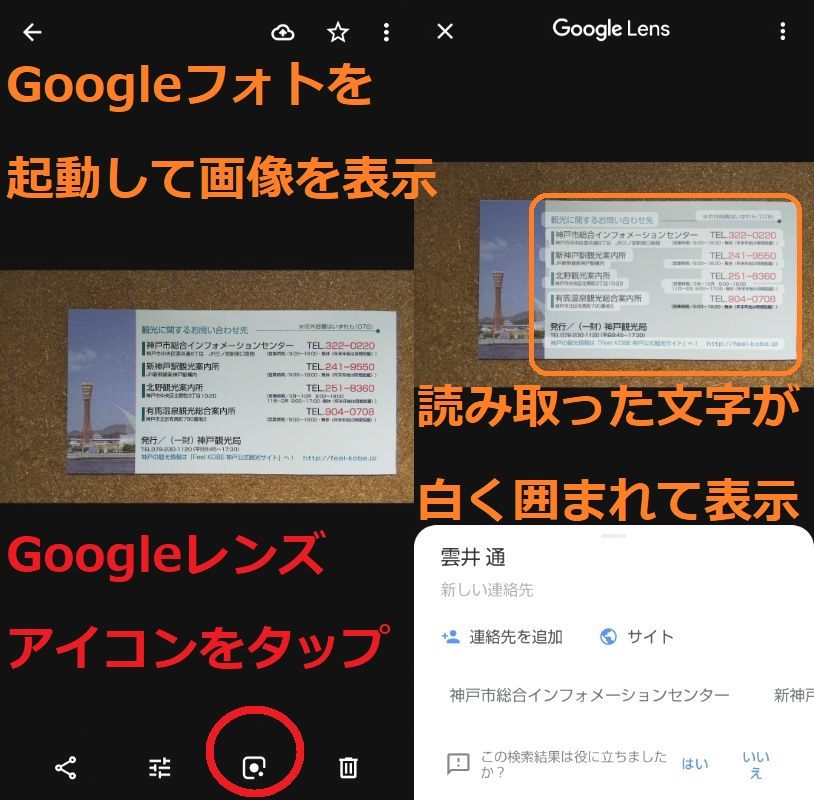
読み取ったデータの中から、登録したいテキストデータをタップ。
選択範囲を調整してやりメニュ―項目にあるコピーをタップすると、各アプリで「貼り付け」メニューから読み取ったデータを利用できます。
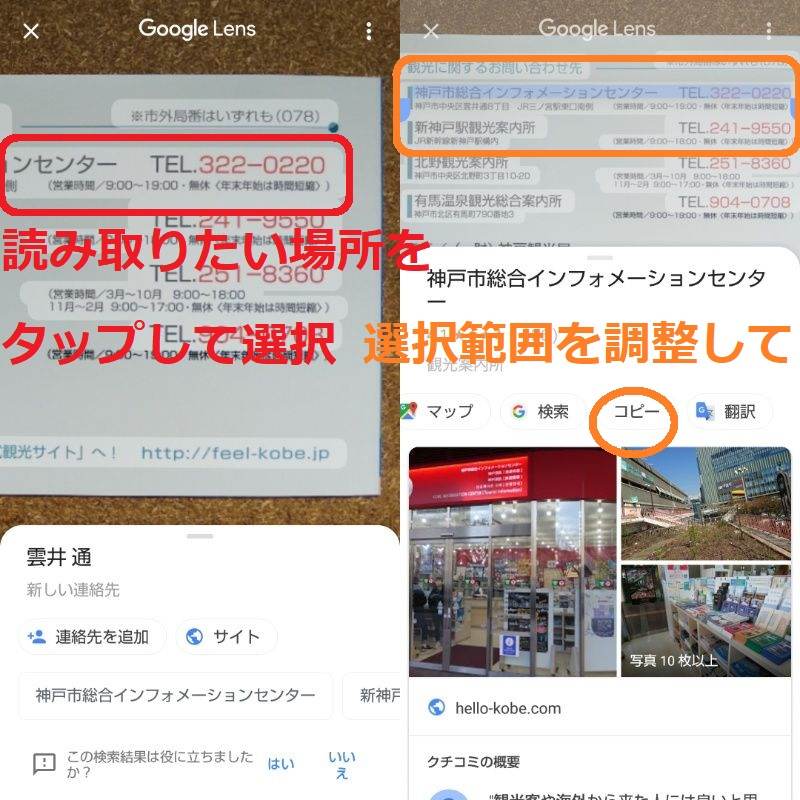
イベントチラシをカレンダーに登録する
イベントチラシなどの画像データにGoogleレンズ機能を使うことで、Googleカレンダーへのスケジュール登録が簡単にできます。
イベントチラシからスケジュール登録
Googleフォトアプリからイベントチラシの画像を表示しGoogleレンズのアイコンをタップ。
するとチラシ画像から読み取った日時がピックアップされて、メニュー項目へ「カレンダーの予定の作成」が自動的に表示されます。
「カレンダーの予定の作成」をタップするとGoogleカレンダーが起動し、スケジュール登録画面になります。
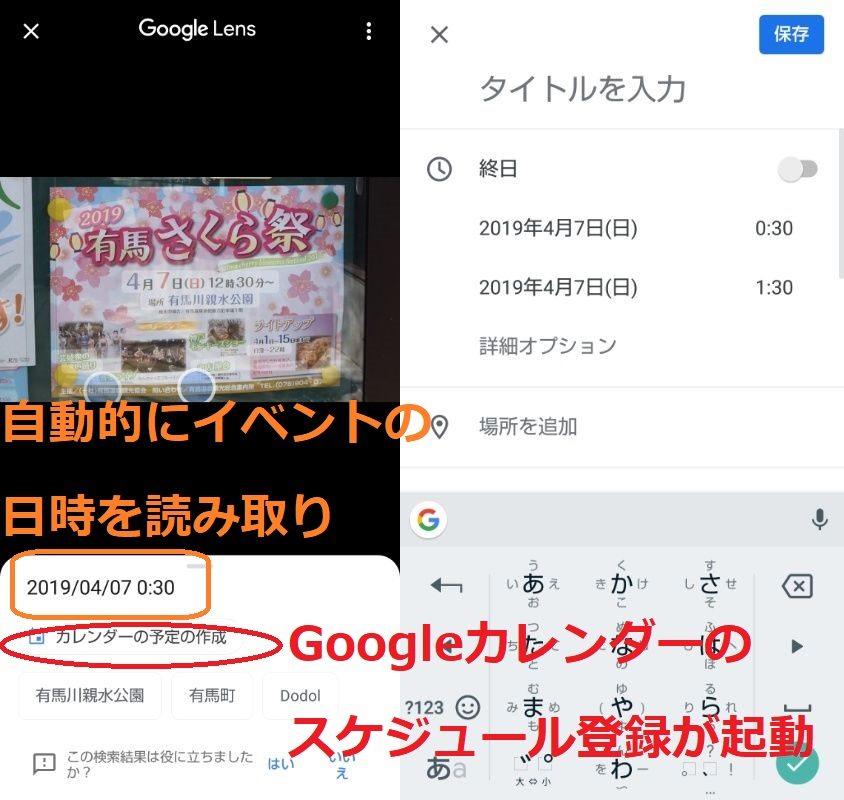
花の名前を調べる
Googleレンズのもっとも代表的な機能が写真を使った画像検索です。
画像検索機能は以前からGoogleにありますが、Googleレンズ機能でより使いやすくなっています。
名前や名称などが解からない場合でも、画像データから商品の詳細なデータや花の名前を調べたりすることができます。
花の写真を画像検索
Googleフォトアプリで花の写真を表示させて、Googleレンズアイコンをタップします。
解析が終わると類似した写真などの画像検索の結果が自動的に表示され、項目をタップするとさらに詳細な情報を確認することができます。
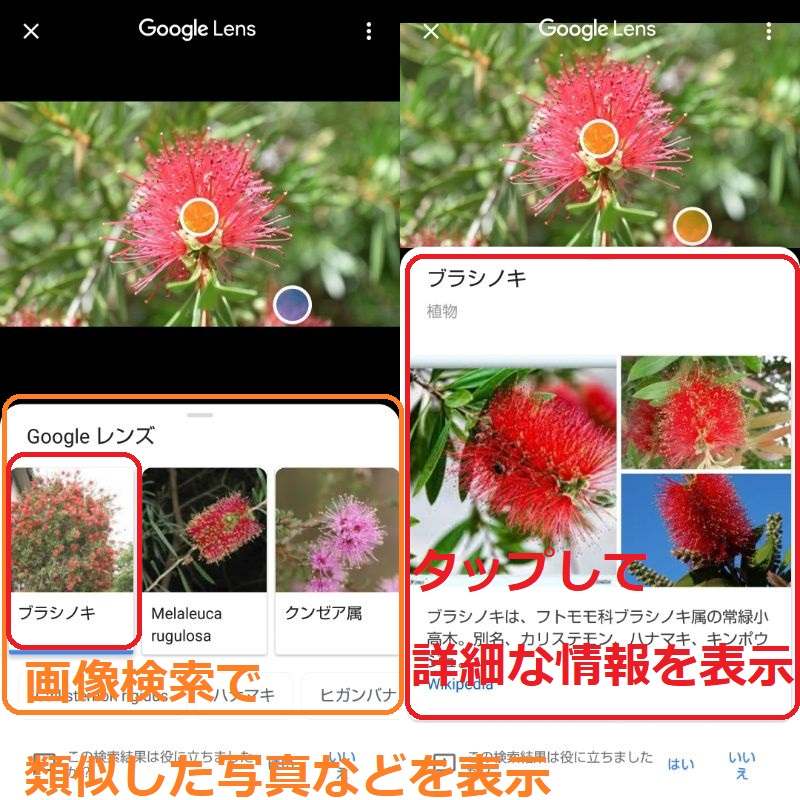
電話帳データの登録などに活躍
Pixel 3のようにスマホのカメラで撮影しながら直接「Googleレンズ」機能を使うことはできませんが、Googleフォトアプリを利用することで同様の機能を使うことができます。
特に文字をテキストデータとして読み取る機能は、電話帳に住所を登録するときなどかなり重宝します。
iPhone、Androidに関わらずGoogleフォトアプリから利用できるので、機会があれば試してみてください。
関連記事



